በGoogle Hangouts መቅጃ የማታውቋቸው 6 እውነታዎች
ኤፕሪል 27፣ 2022 • የተመዘገበው ለ ፡ የመስታወት መፍትሄዎች • የተረጋገጡ መፍትሄዎች
Google Hangouts ተጠቃሚዎች በዓለም ዙሪያ ከሰዎች ጋር እንዲገናኙ ከፈቀዱላቸው ለድምጽ እና ቪዲዮ ጥሪ ፈር ቀዳጅ መድረኮች አንዱ ነው። ይህ መድረክ ለተጠቃሚዎች በአገር አቋራጭ ስርዓት ውስጥ ከሚወዷቸው ዘመዶቻቸው ጋር የሚገናኙበትን አስደናቂ ስርዓት አቅርቧል። ነገር ግን ይህ አገልግሎት የቪዲዮ ወይም የድምጽ ጥሪዎችን በቀላሉ የመቅረጽ ችሎታ ቢሰጥዎትም ጎግል Hangoutsን በቀላሉ ለመቅዳት በዴስክቶፕዎ ላይ የተለያዩ የሶስተኛ ወገን መሳሪያዎችን መጠቀም ያስቡበት። ብዙ ተጠቃሚዎች የግል ጉግል Hangouts መቅጃውን እንደ ተገድቦ ያገኙ ቢሆንም፣ የተለያዩ መሳሪያዎች እንደ አማራጭ ሊመረጡ ይችላሉ። እነዚህ አማራጮች ለተጠቃሚዎች በገበያ ውስጥ ምርጡን አገልግሎት ይሰጣሉ። ይህ መጣጥፍ ስለ ጎግል Hangouts መቅረጫ ሶፍትዌር ያብራራል።
- ክፍል 1. ለዊንዶውስ ኮምፒውተሮች የጎግል Hangouts መቅጃ አለ?
- ክፍል 2. የጎግል Hangouts መቅጃን በዊንዶውስ? እንዴት መጠቀም እንደሚቻል - Snagit
- ክፍል 3. የጎግል Hangouts መቅጃን በዊንዶውስ? እንዴት መጠቀም እንደሚቻል - አጉላ
- ክፍል 4. የጎግል Hangouts መቅጃን በዊንዶውስ? እንዴት መጠቀም እንደሚቻል - Xbox Game Bar በዊንዶውስ 10
- ክፍል 5. Google Hangoutsን በ Mac ላይ በ QuickTime? እንዴት እንደሚቀዳ
- ክፍል 6. እንዴት እንደሚመረጥ?
ክፍል 1. ለዊንዶውስ ኮምፒውተሮች የጎግል Hangouts መቅጃ አለ?
ጎግል Hangoutsን በዊንዶውስ ኮምፒዩተር ላይ ለመቅዳት የሚያስችለውን ዝርዝር ግምት ውስጥ ካስገቡ፣ ተጠቃሚው ከውስጡ እንዲመርጥ ሁሉን አቀፍ ብቻ ሳይሆን በጣም ከባድ ነው። በስርአቱ ውስጥ ያለውን ሙሌት እየተገነዘብኩ ሳለ፣የተለያዩ የGoogle Hangouts መቅጃ አጠቃቀም ባህሪያቸውን እና ባህሪያቸውን በማስተዋወቅ መረዳት ይቻላል። ይህ መጣጥፍ ሦስቱን ምርጥ የጎግል Hangouts መቅጃ ለዊንዶው ኮምፒዩተራችን እንደሚከተለው ተብራርቷል።
Snagit
ይህ መሳሪያ በተመጣጣኝ ዋጋ በገበያ ላይ ከሚገኙት በጣም ታዋቂ የቪዲዮ ቀረጻ መድረኮች መካከል አንዱ ነው። በተቀረጸው ቪዲዮ ላይ የተለያዩ አስተያየቶችን የማከል ችሎታ፣ ቪዲዮህን በSnagit ውስጥ መቅዳት ብቻ ሳይሆን አርትዕ ማድረግ ትችላለህ። የላቀ የምስል ማስተካከያ ክፍል እና የስክሪን ቀረጻ ከመድረክ ጋር የተለያዩ ስራዎችን በቀላሉ እንድትሰራ ያስችልሃል።
አጉላ
ምንም እንኳን ይህ መሳሪያ ለቪዲዮ ኮንፈረንስ እና ለስብሰባዎች እንደ ምንጭ ቢተዋወቅም, የተለያዩ መገልገያዎችን አቅርቧል. ከእንደዚህ አይነት መገልገያ አንዱ በመላ መሳሪያዎ ላይ ቀረጻ የማጣራት ችሎታው ነው። ይህ መሳሪያ ከቡድንዎ አባላት ጋር እንዲያብራሩ እና ለተቀዱ ቅንጣቢዎች የቪዲዮ ግልባጮችን በራስ ሰር እንዲያክሉ ይፈቅድልዎታል። ምንም እንኳን በነጻ ስሪቱ ውስጥ የተወሰኑ ባህሪያትን ቢያቀርብም አሁንም ለስክሪን ቀረጻ በጣም ምቹ ነው ተብሎ ሊወሰድ ይችላል።
Xbox Game Bar በዊንዶውስ 10 ላይ
የሶስተኛ ወገን መሳሪያዎች በጣም ትልቅ አድናቂ ካልሆኑ እና በሶፍትዌሩ ውስጥ ለፍጆታ ከሚቀርቡ አፕሊኬሽኖች ጋር አብሮ በመስራት ላይ ካተኮሩ የጎግል Hangouts ስክሪን ለመቅዳት የ Xbox Game Barን በዊንዶውስ 10 ላይ ያለውን አገልግሎት በብቃት መጠቀም ይችላሉ። ጨዋታዎችን በቀላሉ የመቅዳት ችሎታን ብቻ ሳይሆን በዴስክቶፕ ላይ ማንኛውንም ሌላ ፕሮግራም የመቅዳት አቅርቦትን ይከታተላል። ባህሪያቶቹ በዚህ መሳሪያ ውስጥ በጣም ሰፊ ናቸው; ሆኖም ፣ ምንም ያህል መጠን ቢሰጥዎት።
ክፍል 2. የጎግል Hangouts መቅጃን በዊንዶውስ? እንዴት መጠቀም እንደሚቻል – Snagit
ከመቅዳትዎ በፊት በማሽኑ ላይ ምን እንደሚዘጋጅ?
ጥሩ ከመሆንዎ በፊት የእርስዎን Google Hangouts ስክሪን መቅዳት ጥቂት ውቅሮችን ሊፈልግ ይችላል። በሂደቱ ውስጥ በርካታ ተጓዳኝ አካላት ተሳትፈዋል፣ እነዚህም የጎግል Hangouts መቅጃውን ከማጠናቀቅዎ በፊት መፈተሽ አለባቸው።
ድምጽ ቀረጻዎን እንዲገልጹ እና ሀሳቡን በተሻለ መጠን እንዲያቀርቡ ወይም እንዲገልጹ እንዲረዳዎ ለማድረግ ድምጽ በጣም አስፈላጊ እና ጠቃሚ ነው። የማንኛውም ቪዲዮ አጠቃላይ ጥራት በድምጽ እገዛ ተሻሽሏል። ስለዚህ የቪዲዮ ቀረጻውን ከመጀመርዎ በፊት የድምፅ ቅንጅቶችን መመርመር ጥሩ እንደሆነ ይቆጠራል። ውጫዊ ድምጾችን በቀረጻዎ ውስጥ እየከተቱ ከሆነ በዴስክቶፕዎ ውስጥ አብሮ የተሰራውን መሳሪያ ከመምረጥ ይልቅ ውጫዊ ማይክሮፎኖችን መጠቀም አለብዎት። የGoogle Hangouts ቀረጻ አካል ከሆነ የመሳሪያዎ ዌብ ካሜራ ሲያዘጋጁ መጠንቀቅ አለብዎት። እነዚህ ሁሉ የሃርድዌር መጠቀሚያዎች በነጥብ ላይ ተስተካክለው ሲሄዱ፣ እንዲሁም ጠቋሚዎችን ከማያ ገጽዎ ላይ ማቀናበር እና ማለስለስ ላይ ማተኮር እና አንዴ ከተቀረጸ ቪዲዮውን የት እንደሚያጋሩ ይወቁ።
ከፍተኛ ጥራት ባለው ምስል እና ድምጽ ለመቅዳት Snagitን እንዴት መጠቀም እንደሚቻል
Snagit፣ ከላይ እንደተገለፀው የGoogle Hangouts ጥሪን በቀላሉ ለመቅዳት ሊያገኟቸው ከሚችሉት ምርጥ የስክሪን መቅጃ መሳሪያዎች መካከል አንዱ ነው። ነገር ግን፣ በመድረክ ላይ ከፍተኛ ጥራት ያለውን ምስል እና ድምጽ ለመቅዳት መሳሪያውን በመጠቀም ጥያቄው ሲመጣ፣ ከታች በተገለጹት ደረጃዎች ውስጥ በቀላሉ መመልከት ይችላሉ።
ደረጃ 1 ፡ በዴስክቶፕህ ላይ Snagit ን ክፈትና የስክሪን ቀረጻ ቅንጅቶችን ካሉ ቅንጅቶች ጋር ማዋቀርህን ቀጥል። ለተጨማሪ ዝርዝሮች ወደ "ሁሉም-በአንድ" ወይም "ቪዲዮ" ትር መሄድ ትችላለህ። እንደፈለጉት የስርዓት ኦዲዮ ወይም ውጫዊ ድምጾችን ማከል ይችላሉ.
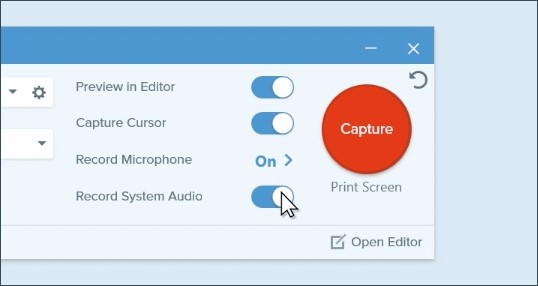
ደረጃ 2: አንዴ እንደጨረሱ, ለመቅዳት የሚፈልጉትን ቦታ በጠቋሚው እርዳታ መምረጥ ያስፈልግዎታል. በስክሪኑ ግርጌ ላይ የሚታየው የመሳሪያ አሞሌ የእርስዎን ቅጂ የኦዲዮ ቻናሎችን ለማስተዳደር ሊያገለግል ይችላል። ቀረጻውን ለመጀመር የ'Record' ቁልፍን ይንኩ።
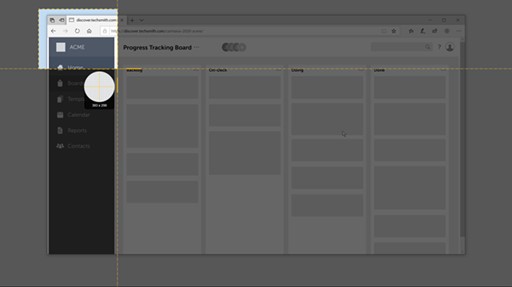
ደረጃ 3 ፡ ቀረጻውን እንደጨረሰ፣ በተለያዩ መድረኮች ላይ ለማጋራት “አጋራ”ን ንካ።
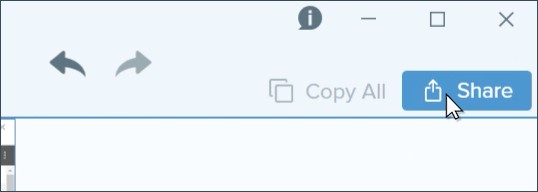
የGoogle Hangout ቅጂዎች የት ተቀምጠዋል?
Google Hangouts ነባሪ ቅጂዎቻቸውን በተያያዘው የGoogle Drive መለያ ላይ በ"የእኔ ቅጂዎች" አቃፊ ውስጥ ያስቀምጣቸዋል። በተጨማሪም የ Snagit አገልግሎቶችን እየተጠቀምክ ከሆነ ቅጂዎቹን ለማስቀመጥ የራስህ ነባሪ ቦታ ማዘጋጀት ትችላለህ።
ክፍል 3. የጎግል Hangouts መቅጃን በዊንዶውስ? እንዴት መጠቀም እንደሚቻል - አጉላ
የእርስዎን የHangouts ጥሪ በዊንዶውስ በማጉላት የመቅዳት ደረጃዎችን ለመመልከት የሚከተሉትን ደረጃዎች ማጤን ይችላሉ።
ደረጃ 1 ፡ ስብሰባውን የምታስተናግዱ ከሆነ በስክሪኑ ግርጌ ላይ ባለው የመሳሪያ አሞሌ ላይ ያለውን "ቀረጻ" የሚለውን ቁልፍ በቀላሉ መታ ማድረግ ትችላለህ።
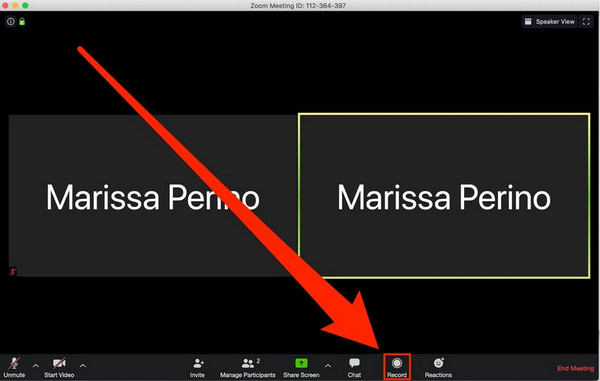
ደረጃ 2 ፡ ቀረጻውን ለአፍታ ለማቆም ወይም ለማቆም በተመሳሳይ ቁልፍ ላይ ይንኩ። ስብሰባው እንዳለቀ ፋይሉ በራስ-ሰር እንደ MP4 ፋይል በማጉላት ነባሪ ቦታ ላይ ያስቀምጣል።
ክፍል 4. የጎግል Hangouts መቅጃን በዊንዶውስ? እንዴት መጠቀም እንደሚቻል - Xbox Game Bar በዊንዶውስ 10
የሶስተኛ ወገን መሳሪያዎች ብዙም ያልሆኑ እና በዴስክቶፕ ላይ አብሮ የተሰሩ መሳሪያዎችን መጠቀምን የሚመርጡ ተጠቃሚዎች ጉግል ሃንግአውትን በ Xbox Game Bar በዊንዶውስ 10 ለመቅዳት ደረጃዎቹን መከተል ይችላሉ።
ደረጃ 1 ፡ የGoogle Hangouts ቪዲዮ ጥሪን በዴስክቶፕዎ ላይ ማዋቀር እና በተመሳሳይ ጊዜ “Windows + G”ን መታ በማድረግ የጨዋታ አሞሌን መክፈት ያስፈልግዎታል።
ደረጃ 2: ብቅ-ባይ አማራጩን ይምረጡ እና በስክሪኑ ላይ ያለውን የጨዋታ አሞሌ ይክፈቱ።
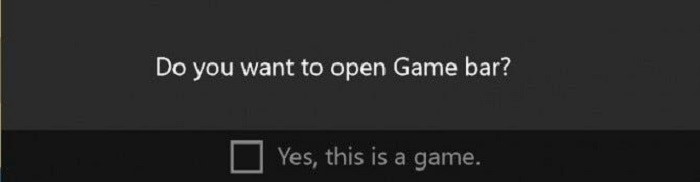
ደረጃ 3 ፡ ቀረጻዎን ለመጀመር በማያ ገጹ ግርጌ ላይ ያለውን የ"ቀረጻ" ቁልፍን ይንኩ። አንዴ ከጨረሱ በኋላ በተመሳሳይ ቁልፍ ላይ ይንኩ እና ቀረጻው በኮምፒተርዎ ላይ ባለው “ቪዲዮዎች” አቃፊዎ ላይ እንዲቀመጥ ይፍቀዱ።
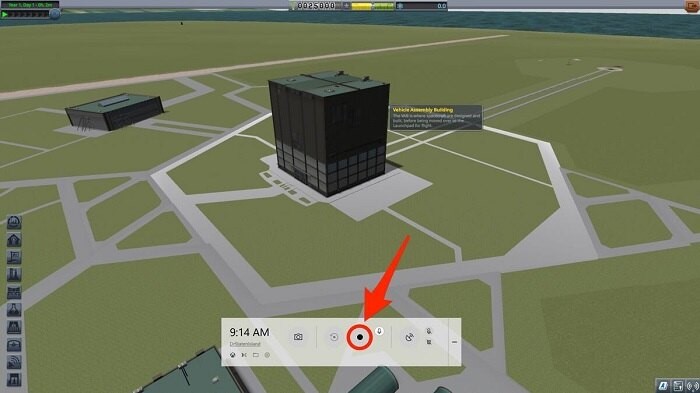
ክፍል 5. Google Hangoutsን በ Mac ላይ በ QuickTime? እንዴት እንደሚቀዳ
የማክ ተጠቃሚ ከሆንክ እና አብሮ የተሰራውን የQuickTime Player አገልግሎትን ለዚህ ጉዳይ መጠቀም ከመረጥክ ቪዲዮዎችን መቅዳት በጣም ቀላል ነው። የGoogle Hangouts የቪዲዮ ጥሪን በ QuickTime በኩል በቀላሉ ለመቅዳት መሳሪያዎን በሚከተለው የተገለጸ መንገድ ማዘጋጀት ያስፈልግዎታል።
ደረጃ 1 ፡ በ Mac ላይ ካለው የአፕሊኬሽኖች ማህደር “QuickTime Player” ን ይድረሱ እና አዲስ መስኮት ለመጀመር “አዲስ ስክሪን መቅጃ” የሚለውን አማራጭ ለመምረጥ “ፋይል” ላይ ይንኩ።
ደረጃ 2: የቀስት ጭንቅላት ከቀረጻው ቁልፍ አጠገብ በሚታየው የቀረጻዎትን መቼቶች እንደፈለጉት ማዋቀር እና መቅዳት ከጀመሩ በኋላ ቀዩን “ሪኮርድ” ቁልፍን መታ በማድረግ ይቀጥሉ።

ደረጃ 3 ፡ ቀረጻውን ማቆም ካስፈለገዎት በስክሪኑ ላይኛው ክፍል ላይ የሚታየውን አራት ማዕዘን ቅርፅ ያለው “አቁም” የሚለውን ምልክት ይንኩ።

ክፍል 6. እንዴት እንደሚመረጥ?
የስክሪን ቀረጻ መምረጥ ለስክሪን ቀረጻዎ ሁሉንም ወይም ከፍተኛውን መስፈርቶች በብቃት መሸፈን ያለበት በዋናው እውነታ ላይ ነው። ይህ ለGoogle Hangouts ጥሪዎ ምርጡን የስክሪን መቅጃ እንዲያዘጋጁ ያግዝዎታል። ምርጡን የስክሪን መቅጃ ከማጠናቀቅዎ በፊት በርካታ ምክንያቶች ግምት ውስጥ መግባት አለባቸው። የመጀመሪያው እና ዋነኛው ህግ የአጠቃቀም ቀላል መሆን አለበት, በመድረክ ውስጥ መነሳሳት. እንደፍላጎቱ ለተጠቃሚው ስክሪኖቹን ለመቅዳት የተለያዩ አማራጮችን መስጠት አለበት። ይህን ተከትሎ, እንደፈለገው የድምጽ ማዋቀር መኖሩን ማካተት አለበት. ነገር ግን፣ የውጤት መፍታት እና ጥራት ለጉዳይዎ ምርጡን መሳሪያ ለማጠናቀቅ የሚረዱዎት ሌሎች ጠቃሚ ባህሪያት ናቸው።
ማጠቃለያ
ይህ መጣጥፍ የተለያዩ የጎግል Hangouts ስክሪን መቅረጫዎችን አቅርቧል። ተጠቃሚዎቹ የመሳሪያቸውን ስክሪን በብቃት ለመቅዳት ምርጡን መሳሪያ እንዲመርጡ የሚያስችል ክፍፍል ጥናት አቅርቧል።
ስክሪን መቅጃ
- 1. አንድሮይድ ስክሪን መቅጃ
- ለሞባይል ምርጥ ስክሪን መቅጃ
- ሳምሰንግ ማያ መቅጃ
- የስክሪን ቀረጻ በ Samsung S10
- የስክሪን ቀረጻ በ Samsung S9
- የስክሪን ቀረጻ በ Samsung S8
- የስክሪን ቀረጻ በ Samsung A50
- የስክሪን መዝገብ በ LG ላይ
- አንድሮይድ ስልክ መቅጃ
- አንድሮይድ ስክሪን መቅጃ መተግበሪያዎች
- ስክሪን በድምጽ ይቅረጹ
- ስክሪን ከስር ይቅረጹ
- ለአንድሮይድ ስልክ ጥሪ መቅጃ
- በአንድሮይድ ኤስዲኬ/ADB ይቅረጹ
- አንድሮይድ ስልክ ጥሪ መቅጃ
- ቪዲዮ መቅጃ ለአንድሮይድ
- 10 ምርጥ የጨዋታ መቅጃ
- ከፍተኛ 5 የጥሪ መቅጃ
- አንድሮይድ Mp3 መቅጃ
- ነፃ የአንድሮይድ ድምጽ መቅጃ
- አንድሮይድ መዝገብ ከስር ጋር
- የቪዲዮ መጋጠሚያ ይቅረጹ
- 2 የ iPhone ማያ መቅጃ
- በ iPhone ላይ የማያ ገጽ መዝገብ እንዴት እንደሚበራ
- ስክሪን መቅጃ ለስልክ
- የስክሪን ቀረጻ በ iOS 14
- ምርጥ የ iPhone ስክሪን መቅጃ
- የ iPhone ስክሪን እንዴት መቅዳት እንደሚቻል
- የስክሪን ቀረጻ በ iPhone 11 ላይ
- የስክሪን ቀረጻ በ iPhone XR ላይ
- የስክሪን ቀረጻ በ iPhone X ላይ
- የስክሪን ቀረጻ በ iPhone 8 ላይ
- የስክሪን ቀረጻ በ iPhone 6
- Jailbreak ያለ iPhone ይቅረጹ
- በ iPhone ኦዲዮ ላይ ይቅዱ
- ቅጽበታዊ ገጽ እይታ iPhone
- የስክሪን ቀረጻ በ iPod
- የ iPhone ማያ ቪዲዮ ቀረጻ
- ነጻ ማያ መቅጃ iOS 10
- ኢሙሌተሮች ለ iOS
- ነጻ ማያ መቅጃ ለ iPad
- ነፃ የዴስክቶፕ ቀረጻ ሶፍትዌር
- ጨዋታን በፒሲ ላይ ይቅረጹ
- የስክሪን ቪዲዮ መተግበሪያ በ iPhone ላይ
- የመስመር ላይ ስክሪን መቅጃ
- Clash Royale እንዴት እንደሚቀዳ
- Pokemon GO እንዴት እንደሚቀዳ
- ጂኦሜትሪ ዳሽ መቅጃ
- Minecraft እንዴት እንደሚመዘግብ
- የዩቲዩብ ቪዲዮዎችን በ iPhone ላይ ይቅረጹ
- 3 በኮምፒተር ላይ የስክሪን መዝገብ






ጄምስ ዴቪስ
ሠራተኞች አርታዒ